Kết nối máy in Brother của bạn với mạng Wi-Fi là một bước quan trọng để tận hưởng sự tiện lợi của việc in ấn không dây từ nhiều thiết bị khác nhau. Việc này không chỉ giúp bạn giải phóng khỏi mớ dây cáp rườm rà mà còn cho phép bạn in từ laptop, điện thoại thông minh, máy tính bảng ở bất cứ đâu trong phạm vi phủ sóng mạng. Bài viết này sẽ hướng dẫn chi tiết các cách phổ biến để bạn có thể dễ dàng thực hiện cách kết nối wifi cho máy in brother một cách nhanh chóng và hiệu quả.
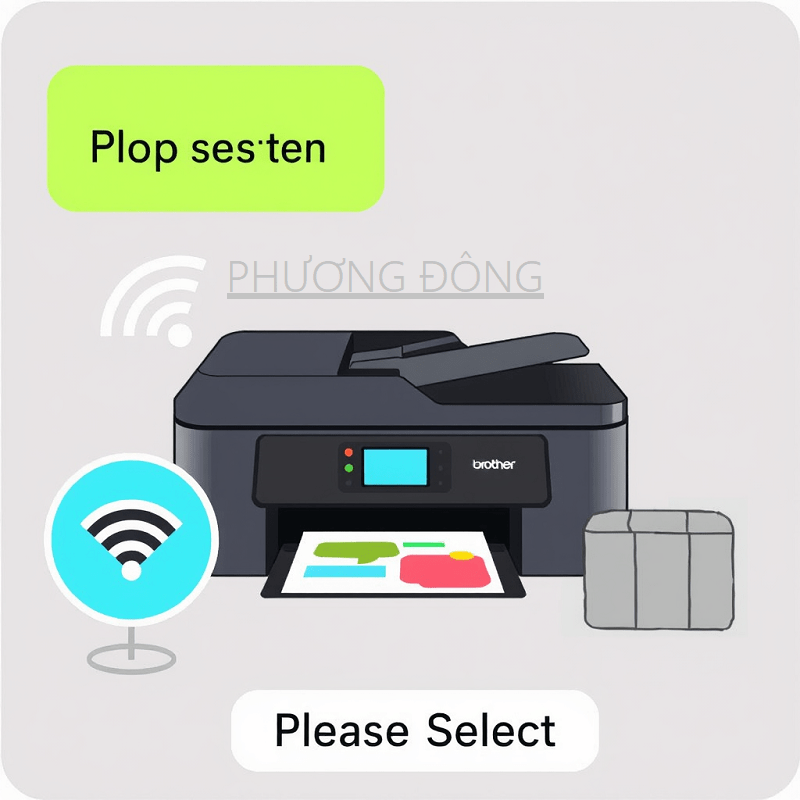
Lợi Ích Vượt Trội Khi Kết Nối Wifi Cho Máy In Brother
Trước khi đi sâu vào các bước kỹ thuật, hãy cùng điểm qua những lợi ích đáng kể mà việc kết nối máy in Brother với mạng không dây mang lại. Lợi ích đầu tiên và rõ ràng nhất chính là sự linh hoạt về vị trí. Thay vì phải đặt máy in gần máy tính hoặc bộ định tuyến để kết nối bằng cáp mạng hay USB, bạn có thể đặt máy in ở vị trí thuận tiện nhất trong nhà hoặc văn phòng, miễn là nằm trong vùng phủ sóng Wi-Fi.
Thứ hai, kết nối không dây cho phép nhiều người dùng và nhiều thiết bị cùng sử dụng một máy in duy nhất mà không cần kết nối trực tiếp. Các thành viên trong gia đình hoặc đồng nghiệp có thể gửi lệnh in từ máy tính xách tay, máy tính bảng hoặc điện thoại thông minh của họ một cách dễ dàng. Điều này đặc biệt hữu ích trong môi trường làm việc nhóm hoặc gia đình có nhiều thiết bị công nghệ.
Ngoài ra, nhiều máy in Brother hỗ trợ các dịch vụ in ấn di động như Apple AirPrint, Google Cloud Print (mặc dù dịch vụ này đã ngừng hoạt động, các giải pháp thay thế như Mopria Print Service vẫn phổ biến) hoặc ứng dụng di động riêng của Brother như iPrint&Scan. Kết nối Wi-Fi là điều kiện tiên quyết để sử dụng các tính năng này, giúp bạn in ảnh, tài liệu trực tiếp từ điện thoại mà không cần chuyển sang máy tính. Sự tiện lợi này giúp tăng năng suất và tiết kiệm thời gian đáng kể trong công việc cũng như cuộc sống hàng ngày.

Những Điều Cần Chuẩn Bị Trước Khi Bắt Đầu Cài Đặt
Để quá trình kết nối wifi cho máy in Brother diễn ra thuận lợi, bạn cần đảm bảo đã chuẩn bị đầy đủ các yếu tố sau:
- Máy in Brother: Đảm bảo máy in của bạn đã được cắm nguồn điện và bật lên. Hãy chắc chắn rằng máy in hỗ trợ kết nối mạng không dây (Wi-Fi). Hầu hết các model máy in Brother hiện đại đều có tính năng này, nhưng việc kiểm tra thông số kỹ thuật của máy in là cần thiết nếu bạn không chắc chắn.
- Mạng Wi-Fi: Bạn cần biết tên mạng Wi-Fi (SSID) và mật khẩu của mạng mà bạn muốn kết nối máy in vào. Đây là thông tin cực kỳ quan trọng và thường được in trên nhãn dán dưới bộ định tuyến (router) Wi-Fi của bạn. Hãy chắc chắn bạn nhập đúng cả chữ hoa, chữ thường, số và các ký tự đặc biệt (nếu có) của mật khẩu.
- Bộ định tuyến Wi-Fi: Máy in cần nằm trong phạm vi phủ sóng Wi-Fi của bộ định tuyến. Nên đặt máy in ở vị trí không quá xa bộ định tuyến và tránh các vật cản lớn như tường dày hoặc đồ vật kim loại có thể làm suy yếu tín hiệu.
- Thiết bị cài đặt (Tùy chọn): Tùy thuộc vào phương pháp bạn chọn, bạn có thể cần một máy tính (Windows hoặc macOS) hoặc một thiết bị di động (điện thoại/máy tính bảng Android hoặc iOS) được kết nối cùng mạng Wi-Fi đó để tải xuống và chạy phần mềm cài đặt. Tuy nhiên, một số máy in có màn hình cảm ứng hoặc nút WPS có thể thiết lập trực tiếp mà không cần máy tính.
Việc chuẩn bị kỹ lưỡng các yếu tố trên sẽ giúp bạn tránh được nhiều vấn đề phổ biến trong quá trình thiết lập và đảm bảo kết nối wifi cho máy in Brother thành công ngay từ lần thử đầu tiên. Hãy dành vài phút để kiểm tra lại tất cả các điểm trên trước khi bắt đầu thực hiện các bước kết nối chi tiết.
Các Phương Pháp Phổ Biến Để Kết Nối Wifi Máy In Brother
Có nhiều cách khác nhau để kết nối máy in Brother của bạn với mạng không dây, tùy thuộc vào model máy in và các tính năng mà nó hỗ trợ. Dưới đây là các phương pháp phổ biến nhất:
1. Sử Dụng Nút WPS (Wi-Fi Protected Setup)
WPS là một phương pháp kết nối nhanh chóng và đơn giản, yêu cầu cả máy in và bộ định tuyến Wi-Fi của bạn đều hỗ trợ tính năng này và có nút WPS vật lý. WPS giúp kết nối thiết bị (máy in) với mạng không dây mà không cần nhập mật khẩu mạng.
Các bước thực hiện:
- Kiểm tra xem máy in Brother của bạn có nút WPS (thường là nút có biểu tượng hai mũi tên xoay tròn hoặc chữ WPS) hoặc tùy chọn WPS trong menu cài đặt mạng hay không.
- Tìm nút WPS trên bộ định tuyến Wi-Fi của bạn. Vị trí của nút này khác nhau tùy theo nhà sản xuất bộ định tuyến.
- Trên máy in Brother, nhấn và giữ nút WPS cho đến khi đèn Wi-Fi trên máy in bắt đầu nhấp nháy (hoặc làm theo hướng dẫn cụ thể trên màn hình LCD của máy in để kích hoạt chế độ WPS).
- Ngay sau khi kích hoạt WPS trên máy in (thường trong vòng 2 phút), nhấn nút WPS trên bộ định tuyến Wi-Fi của bạn.
- Chờ đợi quá trình kết nối tự động diễn ra. Đèn Wi-Fi trên máy in sẽ chuyển sang trạng thái sáng ổn định khi kết nối thành công. Nếu có màn hình LCD, máy in sẽ hiển thị thông báo xác nhận kết nối.
Phương pháp WPS tiện lợi nhưng không phải bộ định tuyến hoặc máy in nào cũng hỗ trợ. Ngoài ra, việc sử dụng WPS đôi khi có thể gặp vấn đề tương thích hoặc bảo mật (mặc dù các lỗ hổng bảo mật WPS đã được cải thiện đáng kể).
2. Sử Dụng Trình Hướng Dẫn Cài Đặt Không Dây Trên Máy In (Wi-Fi Setup Wizard)
Đây là phương pháp phổ biến và đáng tin cậy cho các máy in Brother có màn hình LCD hoặc màn hình cảm ứng. Bạn sẽ thao tác trực tiếp trên bảng điều khiển của máy in để chọn mạng và nhập mật khẩu.
Các bước thực hiện:
- Trên bảng điều khiển của máy in Brother, nhấn nút Menu (hoặc biểu tượng tương ứng).
- Duyệt qua các tùy chọn menu để tìm đến mục “Network” (Mạng) hoặc “WLAN” (Mạng không dây).
- Chọn “WLAN” hoặc “Wi-Fi”.
- Chọn “Setup Wizard” (Trình hướng dẫn cài đặt) hoặc “Setup”. Máy in sẽ bắt đầu quét các mạng Wi-Fi có sẵn trong phạm vi.
- Một danh sách các tên mạng (SSID) sẽ hiển thị. Sử dụng các phím điều hướng (hoặc màn hình cảm ứng) để tìm và chọn tên mạng Wi-Fi của bạn.
- Máy in sẽ yêu cầu nhập mật khẩu mạng Wi-Fi. Sử dụng bàn phím ảo trên màn hình (nếu có màn hình cảm ứng) hoặc các nút điều hướng để nhập mật khẩu. Hãy cẩn thận với việc nhập đúng chữ hoa, chữ thường và ký tự đặc biệt.
- Sau khi nhập mật khẩu, xác nhận lựa chọn. Máy in sẽ cố gắng kết nối với mạng đã chọn.
- Chờ đợi quá trình kết nối hoàn tất. Nếu kết nối thành công, máy in sẽ hiển thị thông báo xác nhận trên màn hình và đèn Wi-Fi sẽ sáng ổn định.
Phương pháp này chi tiết hơn WPS nhưng cho phép bạn kiểm soát trực tiếp việc chọn mạng và nhập mật khẩu, giảm thiểu các vấn đề liên quan đến tương thích WPS. Nó phù hợp với hầu hết các model máy in Brother có màn hình hiển thị.
3. Cài Đặt Qua Máy Tính Sử Dụng Phần Mềm Của Brother
Đây là phương pháp linh hoạt và thường được khuyên dùng, đặc biệt nếu máy in của bạn không có màn hình hiển thị hoặc bạn gặp khó khăn với các phương pháp trên. Bạn sẽ sử dụng trình cài đặt driver và phần mềm của Brother trên máy tính để cấu hình kết nối mạng cho máy in.
Các bước thực hiện:
- Đảm bảo máy tính của bạn đã được kết nối cùng mạng Wi-Fi mà bạn muốn kết nối máy in.
- Truy cập trang web hỗ trợ chính thức của Brother tại quốc gia/khu vực của bạn.
- Tìm kiếm model máy in Brother của bạn.
- Tải xuống “Full Driver & Software Package” (Gói Driver & Phần mềm đầy đủ) cho hệ điều hành của máy tính (Windows hoặc macOS).
- Chạy tệp cài đặt đã tải xuống.
- Khi trình cài đặt hỏi loại kết nối, chọn “Wireless Network Connection” (Kết nối mạng không dây) hoặc “Wi-Fi Connection”.
- Làm theo các hướng dẫn trên màn hình. Trình cài đặt sẽ dẫn bạn qua quy trình kết nối. Có thể sẽ có các tùy chọn như kết nối tạm thời máy in với máy tính bằng cáp USB trong quá trình cài đặt để truyền thông tin mạng, hoặc yêu cầu bạn thực hiện một số thao tác trên máy in để máy tính tìm thấy nó trên mạng.
- Trình cài đặt sẽ giúp máy in tìm và kết nối với mạng Wi-Fi của bạn. Bạn có thể sẽ được yêu cầu xác nhận mạng và nhập mật khẩu mạng Wi-Fi.
- Sau khi máy in kết nối thành công, trình cài đặt sẽ hoàn tất việc cài đặt driver và phần mềm tiện ích khác trên máy tính của bạn.
- Rút cáp USB nếu bạn đã kết nối tạm thời. Máy in giờ đây đã sẵn sàng để in qua mạng không dây.
Phương pháp này toàn diện nhất vì nó không chỉ thiết lập kết nối Wi-Fi mà còn cài đặt đầy đủ driver và phần mềm cần thiết để sử dụng máy in từ máy tính. Để tải driver chính xác hoặc tìm kiếm các giải pháp hỗ trợ kỹ thuật chuyên sâu cho máy in Brother, bạn có thể truy cập website chuyên về in ấn và giải pháp công nghệ uy tín như maytinhgiaphat.vn. Tại đây, bạn sẽ tìm thấy các tài nguyên hữu ích và dịch vụ tư vấn chuyên nghiệp, giúp bạn dễ dàng tìm được driver tương thích với model máy in và hệ điều hành của mình, đảm bảo quá trình cài đặt diễn ra suôn sẻ.
Kết Nối Máy In Brother Với Mạng Wifi Từ Thiết Bị Di Động
Sau khi máy in Brother đã được kết nối thành công với mạng Wi-Fi của bạn bằng một trong các phương pháp trên, bạn có thể bắt đầu in ấn từ điện thoại thông minh hoặc máy tính bảng. Để làm được điều này, bạn cần cài đặt ứng dụng di động của Brother, phổ biến nhất là Brother iPrint&Scan.
Các bước cơ bản:
- Tải xuống và cài đặt ứng dụng Brother iPrint&Scan từ Google Play Store (cho Android) hoặc Apple App Store (cho iOS).
- Đảm bảo thiết bị di động của bạn được kết nối cùng mạng Wi-Fi với máy in Brother.
- Mở ứng dụng iPrint&Scan. Ứng dụng sẽ tự động tìm kiếm các máy in Brother có sẵn trên mạng của bạn.
- Chọn máy in Brother đã tìm thấy.
- Giờ đây, bạn có thể sử dụng ứng dụng để in ảnh, tài liệu từ thiết bị di động hoặc quét tài liệu trực tiếp vào điện thoại/máy tính bảng.
Ngoài ra, các thiết bị iOS hỗ trợ AirPrint có thể in trực tiếp đến máy in Brother hỗ trợ AirPrint mà không cần cài đặt ứng dụng riêng của Brother, miễn là cả hai thiết bị đều trên cùng một mạng. Tương tự, các thiết bị Android hỗ trợ Mopria Print Service cũng có thể in tới máy in Brother tương thích.
Khắc Phục Sự Cố Thường Gặp Khi Kết Nối Wifi Máy In Brother
Quá trình kết nối Wi-Fi đôi khi có thể gặp trục trặc. Dưới đây là một số sự cố phổ biến và cách khắc phục:
- Không tìm thấy mạng Wi-Fi (SSID):
- Kiểm tra xem máy in có nằm trong phạm vi phủ sóng của bộ định tuyến không. Thử di chuyển máy in đến gần bộ định tuyến hơn.
- Đảm bảo bộ định tuyến đang hoạt động bình thường và phát sóng Wi-Fi.
- Kiểm tra xem tên mạng (SSID) có bị ẩn đi trong cài đặt bộ định tuyến hay không. Nếu có, bạn sẽ cần nhập thủ công tên mạng trong quá trình cài đặt trên máy in hoặc phần mềm.
- Đảm bảo máy in hỗ trợ băng tần Wi-Fi mà bộ định tuyến đang phát (ví dụ: 2.4GHz vs 5GHz). Hầu hết máy in chỉ hỗ trợ 2.4GHz.
- Lỗi nhập mật khẩu:
- Kiểm tra lại mật khẩu Wi-Fi một cách cẩn thận, chú ý đến chữ hoa, chữ thường và các ký tự đặc biệt. Đây là lỗi rất phổ biến.
- Đảm bảo bạn đang nhập mật khẩu cho đúng mạng (SSID) mà bạn đã chọn.
- Thử đăng nhập vào bộ định tuyến của bạn để kiểm tra lại mật khẩu chính xác.
- Máy in kết nối nhưng không in được:
- Kiểm tra xem máy tính/thiết bị di động của bạn có được kết nối cùng mạng Wi-Fi với máy in không.
- Đảm bảo driver máy in đã được cài đặt chính xác trên máy tính. Thử gỡ bỏ và cài đặt lại driver.
- Khởi động lại máy in, bộ định tuyến và máy tính/thiết bị di động.
- Kiểm tra cài đặt tường lửa (firewall) trên máy tính có chặn kết nối đến máy in hay không. Thử tạm thời tắt tường lửa để kiểm tra.
- Kiểm tra địa chỉ IP của máy in có hợp lệ và không bị trùng lặp với thiết bị khác trên mạng không. Có thể in báo cáo cài đặt mạng từ máy in để xem địa chỉ IP.
- Kết nối chập chờn hoặc ngắt kết nối liên tục:
- Kiểm tra cường độ tín hiệu Wi-Fi tại vị trí đặt máy in. Tín hiệu yếu có thể gây ra vấn đề này. Cân nhắc sử dụng bộ mở rộng sóng Wi-Fi (repeater).
- Tránh đặt máy in gần các thiết bị có thể gây nhiễu sóng không dây như lò vi sóng, điện thoại không dây, hoặc các thiết bị Bluetooth công suất cao.
- Kiểm tra xem có quá nhiều thiết bị đang kết nối cùng lúc vào mạng Wi-Fi gây quá tải cho bộ định tuyến hay không.
- Thử thay đổi kênh phát sóng Wi-Fi trong cài đặt bộ định tuyến để tránh bị nhiễu từ các mạng lân cận.
Nếu đã thử các cách trên mà vẫn không kết nối được, bạn có thể thử khôi phục cài đặt mạng của máy in về trạng thái mặc định ban đầu và thực hiện lại các bước kết nối. Hướng dẫn khôi phục cài đặt mạng thường có trong sách hướng dẫn sử dụng của máy in hoặc trên trang web hỗ trợ của Brother cho model máy cụ thể của bạn.
Kiểm Tra Trạng Thái Kết Nối Wifi Của Máy In Brother
Sau khi hoàn tất các bước kết nối, việc xác nhận xem máy in Brother của bạn đã thực sự kết nối thành công với mạng Wi-Fi và nhận được địa chỉ IP hay chưa là rất quan trọng. Hầu hết các máy in Brother đều có cách để kiểm tra trạng thái kết nối mạng.
Cách phổ biến nhất là in một “Báo cáo Cấu hình Mạng” (Network Configuration Report) hoặc “Báo cáo Cài đặt Người dùng” (User Settings List). Thao tác để in báo cáo này thường được thực hiện thông qua menu trên bảng điều khiển của máy in. Tìm đến mục “Network” (Mạng) hoặc “WLAN”, sau đó tìm tùy chọn như “Print Settings” (In Cài đặt), “Network Config” (Cấu hình Mạng), hoặc “User Settings” (Cài đặt Người dùng). Nhấn OK hoặc nút Start/Copy để in báo cáo.
Trên bản báo cáo in ra, bạn sẽ thấy chi tiết về cài đặt mạng hiện tại của máy in, bao gồm:
- Status (Trạng thái): Hiển thị trạng thái kết nối mạng (ví dụ: Active – Hoạt động, Connected – Đã kết nối).
- Connection Method (Phương pháp kết nối): Hiển thị phương pháp kết nối (ví dụ: WLAN – Không dây).
- SSID: Tên mạng Wi-Fi mà máy in đang kết nối.
- IP Address (Địa chỉ IP): Địa chỉ IP mà máy in nhận được từ bộ định tuyến. Nếu máy in đã kết nối thành công, nó sẽ có một địa chỉ IP hợp lệ trong dải mạng của bạn (ví dụ: 192.168.1.x). Nếu địa chỉ IP là 0.0.0.0 hoặc một địa chỉ tự gán (như 169.254.x.x), điều đó có nghĩa là máy in chưa nhận được địa chỉ IP từ bộ định tuyến và kết nối mạng có thể chưa thành công hoặc bị giới hạn.
- Subnet Mask, Gateway: Thông tin cấu hình mạng bổ sung.
Nếu báo cáo hiển thị trạng thái “Connected” hoặc “Active” với một địa chỉ IP hợp lệ, điều đó xác nhận rằng máy in đã kết nối thành công với mạng Wi-Fi. Bạn cũng có thể kiểm tra đèn trạng thái Wi-Fi trên máy in; đèn này thường sẽ sáng ổn định (không nhấp nháy) khi kết nối thành công.
Việc kiểm tra trạng thái kết nối giúp bạn nhanh chóng xác định được vấn đề nếu không thể in ấn từ các thiết bị khác trên mạng. Nếu máy in đã kết nối mạng nhưng vẫn không in được từ máy tính, vấn đề có thể nằm ở cài đặt driver trên máy tính hoặc tường lửa, chứ không phải ở kết nối Wi-Fi của máy in.
Các Yếu Tố Khác Ảnh Hưởng Đến Hiệu Năng Kết Nối Không Dây
Ngoài các bước cài đặt, hiệu năng của kết nối Wi-Fi cho máy in Brother còn phụ thuộc vào nhiều yếu tố khác trong môi trường mạng của bạn. Hiểu rõ các yếu tố này sẽ giúp bạn tối ưu hóa kết nối và tránh các vấn đề về tốc độ hoặc sự ổn định.
Một trong những yếu tố quan trọng nhất là khoảng cách giữa máy in và bộ định tuyến Wi-Fi. Tín hiệu Wi-Fi sẽ yếu đi đáng kể khi truyền qua khoảng cách xa hoặc xuyên qua các vật cản như tường bê tông dày, sàn nhà, hoặc các thiết bị kim loại lớn. Nên đặt máy in và bộ định tuyến càng gần nhau càng tốt, hoặc ít nhất là trong tầm nhìn trực tiếp nếu có thể.
Sự nhiễu sóng cũng là một vấn đề phổ biến. Các thiết bị điện tử khác hoạt động trên cùng tần số 2.4GHz (như lò vi sóng, điện thoại không dây cũ, thiết bị Bluetooth, hoặc các mạng Wi-Fi lân cận) có thể gây nhiễu, làm giảm chất lượng tín hiệu Wi-Fi của bạn. Nếu mạng Wi-Fi của bạn hỗ trợ cả hai băng tần 2.4GHz và 5GHz, và máy in của bạn chỉ hỗ trợ 2.4GHz, hãy đảm bảo bộ định tuyến được cấu hình để phát sóng 2.4GHz ổn định. Trong trường hợp bị nhiễu nhiều, bạn có thể thử thay đổi kênh phát sóng Wi-Fi trong cài đặt bộ định tuyến để tìm kênh ít bị nhiễu hơn.
Cấu hình bộ định tuyến cũng đóng vai trò quan trọng. Các cài đặt bảo mật mạng (WPA/WPA2/WPA3) phải tương thích với máy in. Hầu hết các máy in Brother hiện đại hỗ trợ WPA2, đây là phương thức bảo mật được khuyến nghị. Chế độ mạng (802.11b/g/n/ac) cũng có thể ảnh hưởng; đảm bảo bộ định tuyến hoạt động ở chế độ tương thích với máy in của bạn. Ngoài ra, số lượng thiết bị kết nối vào mạng cùng lúc có thể gây ảnh hưởng đến băng thông và độ ổn định cho từng thiết bị, bao gồm cả máy in.
Đôi khi, phần mềm hoặc driver lỗi thời trên máy tính hoặc firmware lỗi thời trên máy in cũng có thể gây ra vấn đề kết nối. Việc cập nhật driver máy in lên phiên bản mới nhất và kiểm tra xem có bản cập nhật firmware nào cho máy in Brother của bạn không là một biện pháp khắc phục tiềm năng. Bạn có thể tìm các bản cập nhật này trên trang web hỗ trợ chính thức của Brother.
Tóm lại, đảm bảo vị trí đặt máy in hợp lý, giảm thiểu nhiễu sóng và cấu hình bộ định tuyến phù hợp sẽ giúp duy trì kết nối Wi-Fi ổn định và hiệu quả cho máy in Brother của bạn, mang lại trải nghiệm in ấn không dây mượt mà.
Kết nối wifi cho máy in Brother mang lại sự linh hoạt và tiện lợi đáng kể trong việc in ấn hàng ngày. Bằng cách làm theo các bước hướng dẫn chi tiết được trình bày trong bài viết này, từ việc chuẩn bị các điều cần thiết đến việc lựa chọn phương pháp kết nối phù hợp với model máy in của bạn (qua WPS, trình hướng dẫn trên máy in hoặc phần mềm trên máy tính), bạn sẽ có thể thiết lập kết nối không dây một cách thành công. Hãy nhớ kiểm tra kỹ tên mạng và mật khẩu Wi-Fi, đồng thời tham khảo các giải pháp khắc phục sự cố nếu gặp khó khăn. Với kết nối Wi-Fi ổn định, việc in ấn từ mọi thiết bị và mọi vị trí trong nhà hoặc văn phòng trở nên thật dễ dàng, tối ưu hóa hiệu quả công việc và mang lại trải nghiệm người dùng tốt hơn với máy in Brother của bạn.